薪酬专员必杀技EXCEL进行薪酬分析技巧大全
- 格式:ppt
- 大小:2.03 MB
- 文档页数:32
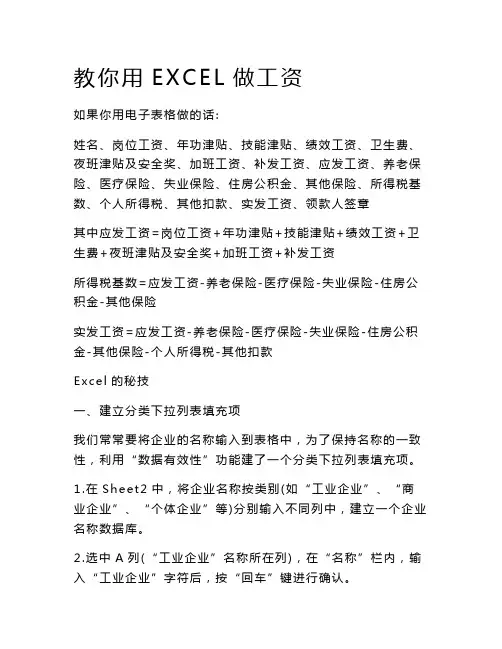
教你用EX C E L做工资如果你用电子表格做的话:姓名、岗位工资、年功津贴、技能津贴、绩效工资、卫生费、夜班津贴及安全奖、加班工资、补发工资、应发工资、养老保险、医疗保险、失业保险、住房公积金、其他保险、所得税基数、个人所得税、其他扣款、实发工资、领款人签章其中应发工资=岗位工资+年功津贴+技能津贴+绩效工资+卫生费+夜班津贴及安全奖+加班工资+补发工资所得税基数=应发工资-养老保险-医疗保险-失业保险-住房公积金-其他保险实发工资=应发工资-养老保险-医疗保险-失业保险-住房公积金-其他保险-个人所得税-其他扣款E x c e l的秘技一、建立分类下拉列表填充项我们常常要将企业的名称输入到表格中,为了保持名称的一致性,利用“数据有效性”功能建了一个分类下拉列表填充项。
1.在S h e et2中,将企业名称按类别(如“工业企业”、“商业企业”、“个体企业”等)分别输入不同列中,建立一个企业名称数据库。
2.选中A列(“工业企业”名称所在列),在“名称”栏内,输入“工业企业”字符后,按“回车”键进行确认。
仿照上面的操作,将B、C……列分别命名为“商业企业”、“个体企业”……3.切换到S he et1中,选中需要输入“企业类别”的列(如C 列),执行“数据?有效性”命令,打开“数据有效性”对话框。
在“设置”标签中,单击“允许”右侧的下拉按钮,选中“序列”选项,在下面的“来源”方框中,输入“工业企业”,“商业企业”,“个体企业”……序列(各元素之间用英文逗号隔开),确定退出。
再选中需要输入企业名称的列(如D列),再打开“数据有效性”对话框,选中“序列”选项后,在“来源”方框中输入公式:=IN D IR E CT(C1),确定退出。
4.选中C列任意单元格(如C4),单击右侧下拉按钮,选择相应的“企业类别”填入单元格中。
然后选中该单元格对应的D 列单元格(如D4),单击下拉按钮,即可从相应类别的企业名称列表中选择需要的企业名称填入该单元格中。
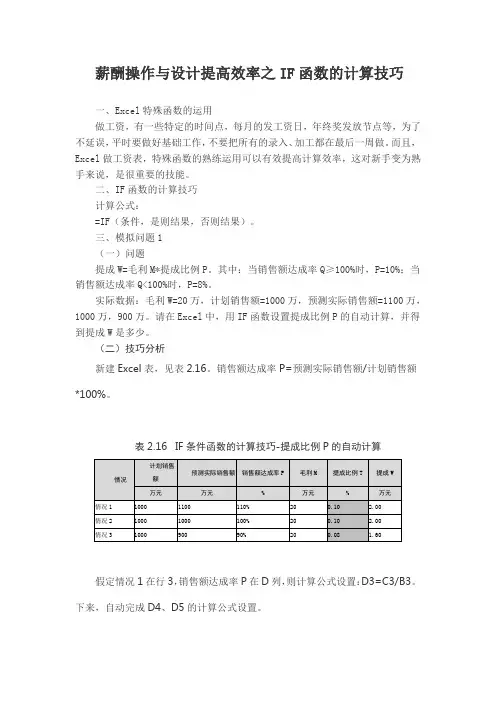
薪酬操作与设计提高效率之IF函数的计算技巧一、Excel特殊函数的运用做工资,有一些特定的时间点,每月的发工资日,年终奖发放节点等,为了不延误,平时要做好基础工作,不要把所有的录入、加工都在最后一周做。
而且,Excel做工资表,特殊函数的熟练运用可以有效提高计算效率,这对新手变为熟手来说,是很重要的技能。
二、IF函数的计算技巧计算公式:=IF(条件,是则结果,否则结果)。
三、模拟问题1(一)问题提成W=毛利M*提成比例P。
其中:当销售额达成率Q≥100%时,P=10%;当销售额达成率Q<100%时,P=8%。
实际数据:毛利W=20万,计划销售额=1000万,预测实际销售额=1100万,1000万,900万。
请在Excel中,用IF函数设置提成比例P的自动计算,并得到提成W是多少。
(二)技巧分析新建Excel表,见表2.16。
销售额达成率P=预测实际销售额/计划销售额*100%。
表2.16 IF条件函数的计算技巧-提成比例P的自动计算假定情况1在行3,销售额达成率P在D列,则计算公式设置:D3=C3/B3。
下来,自动完成D4、D5的计算公式设置。
毛利在E列,提成比例T在F列,提成W在G列,则提成W=毛利M*提成比例T,Excel计算公式设置:G3=E3*F3。
关键是提成比例T,如何用IF条件函数设置。
这在情况有多种需要计算是有助于提高效率。
第一步:我们把前面提及的计算公式:=IF(条件,是则结果,否则结果)细化如下:F3=IF(D3>=100%,10%,8%)这个公式,就是表达了:当P>=100%时,提成比例T=10%,否则,当P<100%时,提成比例T=8%。
注意:IF后面,先同时按下键盘“Ctrl键+空格键”,从“全角“转换为“半角”,或按下大写字母锁定键“CapsLock”,否则在提成比例P对应的情况1的格子,会出现错误提示:#NAME?。
很可能就是没切换到半角状态。
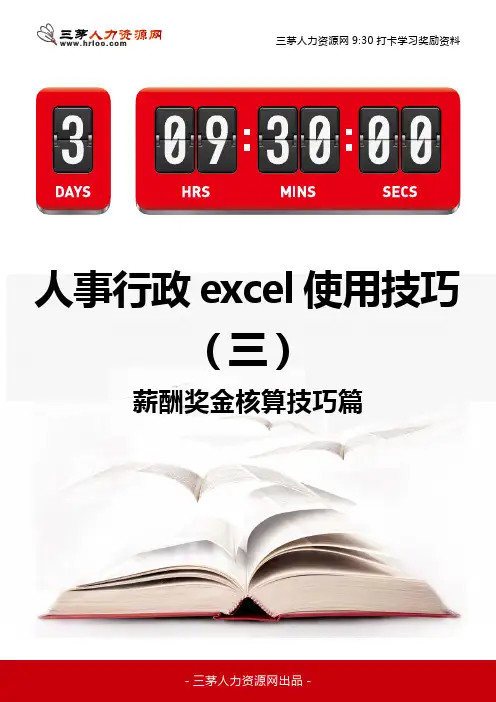
三茅人力资源网9:30打卡学习奖励资料人事行政excel使用技巧(三)薪酬奖金核算技巧篇目录第1 部分 ( 星期一)考勤统计提醒功能篇 (3)第2 部分 ( 星期二)员工信息管理公式篇 (3)第3 部分 ( 星期三)薪酬奖金核算技巧篇 (3)第4 部分 ( 星期四)入职离职分析图表篇 (3)第5 部分 ( 星期五)人事年度报表组合篇 (3)1、输入方式(1) 分数的输入如果直接输入“1/5”,系统会将其变为“1月5日”,解决办法是:先输入“0”,然后输入空格,再输入分数“1/5”。
(2) 序列“001”的输入如果直接输入“001”,系统会自动判断001为数据1,解决办法是:首先输入“‘”(西文单引号),然后输入“001”。
(3) 日期的输入如果要输入“4月5日”,直接输入“4/5”,再敲回车就行了。
如果要输入当前日期,按一下“Ctrl+;”键。
(4) 填充条纹如果想在工作簿中加入漂亮的横条纹,可以利用对齐方式中的填充功能。
先在一单元格内填入“*”或“~”等符号,然后单击此单元格,向右拖动鼠标,选中横向若干单元格,单击“格式”菜单,选中“单元格”命令,在弹出的“单元格格式”菜单中,选择“对齐”选项卡,在水平对齐下拉列表中选择“填充”,单击“确定”按钮(如图1)。
图1(5) 多张工作表中输入相同的内容几个工作表中同一位置填入同一数据时,可以选中一张工作表,然后按住Ctrl键,再单击窗口左下角的Sheet1、Sheet2......来直接选择需要输入相同内容的多个工作表,接着在其中的任意一个工作表中输入这些相同的数据,此时这些数据会自动出现在选中的其它工作表之中。
输入完毕之后,再次按下键盘上的Ctrl键,然后使用鼠标左键单击所选择的多个工作表,解除这些工作表的联系,否则在一张表单中输入的数据会接着出现在选中的其它工作表内。
(6) 不连续单元格填充同一数据选中一个单元格,按住Ctrl键,用鼠标单击其他单元格,就将这些单元格全部都选中了。
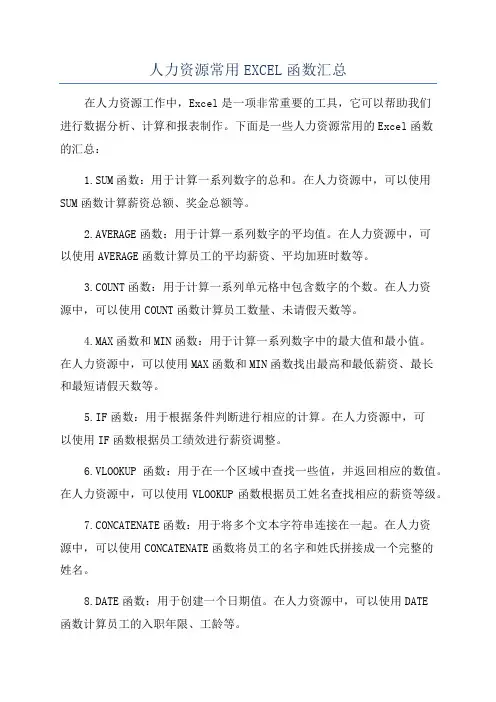
人力资源常用EXCEL函数汇总在人力资源工作中,Excel是一项非常重要的工具,它可以帮助我们进行数据分析、计算和报表制作。
下面是一些人力资源常用的Excel函数的汇总:1.SUM函数:用于计算一系列数字的总和。
在人力资源中,可以使用SUM函数计算薪资总额、奖金总额等。
2.AVERAGE函数:用于计算一系列数字的平均值。
在人力资源中,可以使用AVERAGE函数计算员工的平均薪资、平均加班时数等。
3.COUNT函数:用于计算一系列单元格中包含数字的个数。
在人力资源中,可以使用COUNT函数计算员工数量、未请假天数等。
4.MAX函数和MIN函数:用于计算一系列数字中的最大值和最小值。
在人力资源中,可以使用MAX函数和MIN函数找出最高和最低薪资、最长和最短请假天数等。
5.IF函数:用于根据条件判断进行相应的计算。
在人力资源中,可以使用IF函数根据员工绩效进行薪资调整。
6.VLOOKUP函数:用于在一个区域中查找一些值,并返回相应的数值。
在人力资源中,可以使用VLOOKUP函数根据员工姓名查找相应的薪资等级。
7.CONCATENATE函数:用于将多个文本字符串连接在一起。
在人力资源中,可以使用CONCATENATE函数将员工的名字和姓氏拼接成一个完整的姓名。
8.DATE函数:用于创建一个日期值。
在人力资源中,可以使用DATE函数计算员工的入职年限、工龄等。
WORKDAYS函数:用于计算两个日期之间的工作日天数。
在人力资源中,可以使用NETWORKDAYS函数计算员工请假天数、工作期限等。
10.RANK函数:用于计算一系列数值在一个区域中的排名。
在人力资源中,可以使用RANK函数计算员工的绩效排名。
11.ROUND函数:用于将一个数值四舍五入到指定的位数。
在人力资源中,可以使用ROUND函数计算员工薪资的四舍五入值。
12.PMT函数:用于计算贷款的每月还款额。
在人力资源中,可以使用PMT函数计算员工的工资分期付款每月还款额。
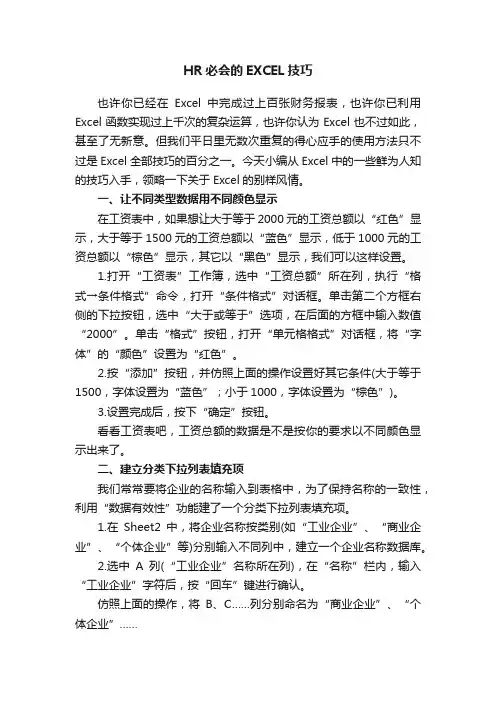
HR必会的EXCEL技巧也许你已经在Excel中完成过上百张财务报表,也许你已利用Excel函数实现过上千次的复杂运算,也许你认为Excel也不过如此,甚至了无新意。
但我们平日里无数次重复的得心应手的使用方法只不过是Excel全部技巧的百分之一。
今天小编从Excel中的一些鲜为人知的技巧入手,领略一下关于Excel的别样风情。
一、让不同类型数据用不同颜色显示在工资表中,如果想让大于等于2000元的工资总额以“红色”显示,大于等于1500元的工资总额以“蓝色”显示,低于1000元的工资总额以“棕色”显示,其它以“黑色”显示,我们可以这样设置。
1.打开“工资表”工作簿,选中“工资总额”所在列,执行“格式→条件格式”命令,打开“条件格式”对话框。
单击第二个方框右侧的下拉按钮,选中“大于或等于”选项,在后面的方框中输入数值“2000”。
单击“格式”按钮,打开“单元格格式”对话框,将“字体”的“颜色”设置为“红色”。
2.按“添加”按钮,并仿照上面的操作设置好其它条件(大于等于1500,字体设置为“蓝色”;小于1000,字体设置为“棕色”)。
3.设置完成后,按下“确定”按钮。
看看工资表吧,工资总额的数据是不是按你的要求以不同颜色显示出来了。
二、建立分类下拉列表填充项我们常常要将企业的名称输入到表格中,为了保持名称的一致性,利用“数据有效性”功能建了一个分类下拉列表填充项。
1.在Sheet2中,将企业名称按类别(如“工业企业”、“商业企业”、“个体企业”等)分别输入不同列中,建立一个企业名称数据库。
2.选中A列(“工业企业”名称所在列),在“名称”栏内,输入“工业企业”字符后,按“回车”键进行确认。
仿照上面的操作,将B、C……列分别命名为“商业企业”、“个体企业”……3.切换到Sheet1中,选中需要输入“企业类别”的列(如C列),执行“数据→有效性”命令,打开“数据有效性”对话框。
在“设置”标签中,单击“允许”右侧的下拉按钮,选中“序列”选项,在下面的“来源”方框中,输入“工业企业”,“商业企业”,“个体企业”……序列(各元素之间用英文逗号隔开),确定退出。
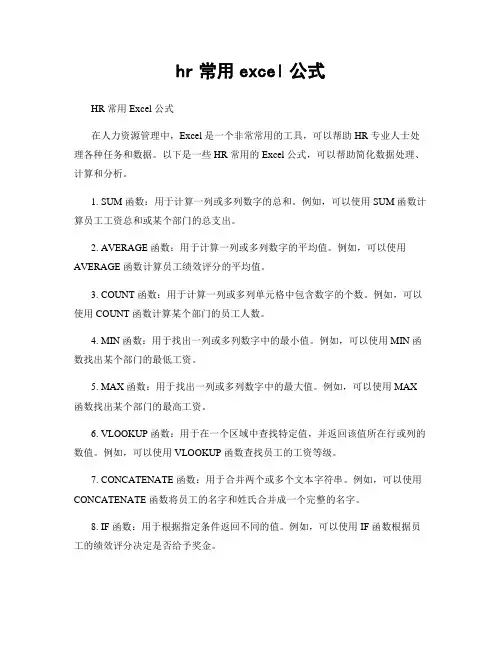
hr常用excel公式HR 常用 Excel 公式在人力资源管理中,Excel 是一个非常常用的工具,可以帮助 HR 专业人士处理各种任务和数据。
以下是一些 HR 常用的 Excel 公式,可以帮助简化数据处理、计算和分析。
1. SUM 函数:用于计算一列或多列数字的总和。
例如,可以使用 SUM 函数计算员工工资总和或某个部门的总支出。
2. AVERAGE 函数:用于计算一列或多列数字的平均值。
例如,可以使用AVERAGE 函数计算员工绩效评分的平均值。
3. COUNT 函数:用于计算一列或多列单元格中包含数字的个数。
例如,可以使用 COUNT 函数计算某个部门的员工人数。
4. MIN 函数:用于找出一列或多列数字中的最小值。
例如,可以使用 MIN 函数找出某个部门的最低工资。
5. MAX 函数:用于找出一列或多列数字中的最大值。
例如,可以使用 MAX 函数找出某个部门的最高工资。
6. VLOOKUP 函数:用于在一个区域中查找特定值,并返回该值所在行或列的数值。
例如,可以使用 VLOOKUP 函数查找员工的工资等级。
7. CONCATENATE 函数:用于合并两个或多个文本字符串。
例如,可以使用CONCATENATE 函数将员工的名字和姓氏合并成一个完整的名字。
8. IF 函数:用于根据指定条件返回不同的值。
例如,可以使用 IF 函数根据员工的绩效评分决定是否给予奖金。
9. COUNTIF 函数:用于计算满足特定条件的单元格个数。
例如,可以使用COUNTIF 函数计算某个部门中绩效评分达到预期标准的员工数量。
10. SUBTOTAL 函数:用于在过滤或排序数据时计算结果。
例如,可以使用SUBTOTAL 函数在筛选出某个部门的员工数据后重新计算平均工资。
这些是 HR 所常用的 Excel 公式,它们可以极大地简化工作流程,提高效率和准确性。
熟练掌握这些公式,对于 HR 专业人士来说是非常重要的技能。
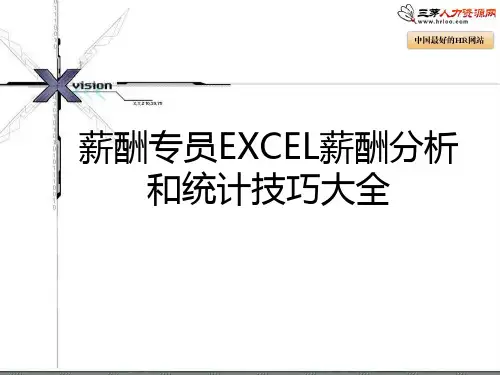
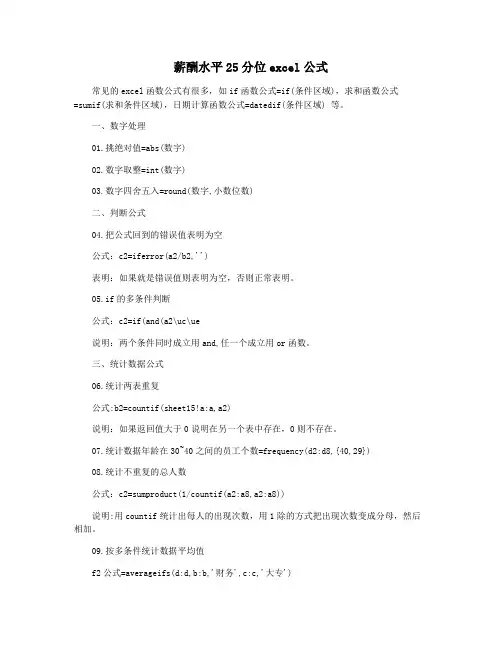
薪酬水平25分位excel公式常见的excel函数公式有很多,如if函数公式=if(条件区域),求和函数公式=sumif(求和条件区域),日期计算函数公式=datedif(条件区域) 等。
一、数字处理01.挑绝对值=abs(数字)02.数字取整=int(数字)03.数字四舍五入=round(数字,小数位数)二、判断公式04.把公式回到的错误值表明为空公式:c2=iferror(a2/b2,'')表明:如果就是错误值则表明为空,否则正常表明。
05.if的多条件判断公式:c2=if(and(a2\uc\ue说明:两个条件同时成立用and,任一个成立用or函数。
三、统计数据公式06.统计两表重复公式:b2=countif(sheet15!a:a,a2)说明:如果返回值大于0说明在另一个表中存在,0则不存在。
07.统计数据年龄在30~40之间的员工个数=frequency(d2:d8,{40,29})08.统计不重复的总人数公式:c2=sumproduct(1/countif(a2:a8,a2:a8))说明:用countif统计出每人的出现次数,用1除的方式把出现次数变成分母,然后相加。
09.按多条件统计数据平均值f2公式=averageifs(d:d,b:b,'财务',c:c,'大专')10.中国式位列公式=sumproduct(($d$4:$d$9\ue=d4)*(1/countif(d$4:d$9,d$4:d$9)))四、求和公式11.隔列议和公式:h3=sumif($a$2:$g$2,h$2,a3:g3)=sumproduct((mod(column(b3:g3),2)=0)*b3:g3)表明:如果标题行没规则用第2个公式12.单条件求和公式:f2=sumif(a:a,e2,c:c)说明:sumif函数的基本用法13.单条件模糊不清议和说明:如果需要进行模糊求和,就需要掌握通配符的使用,其中星号是表示任意多个字符,如'*a*'就表示a前和后有任意多个字符,即包含a。
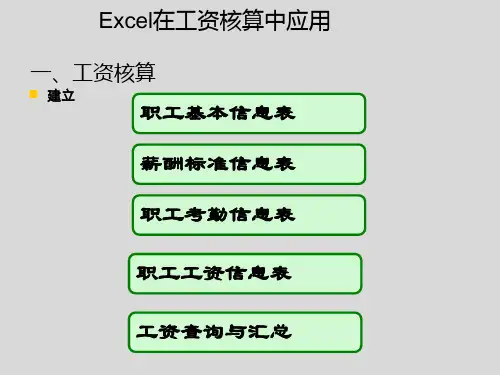
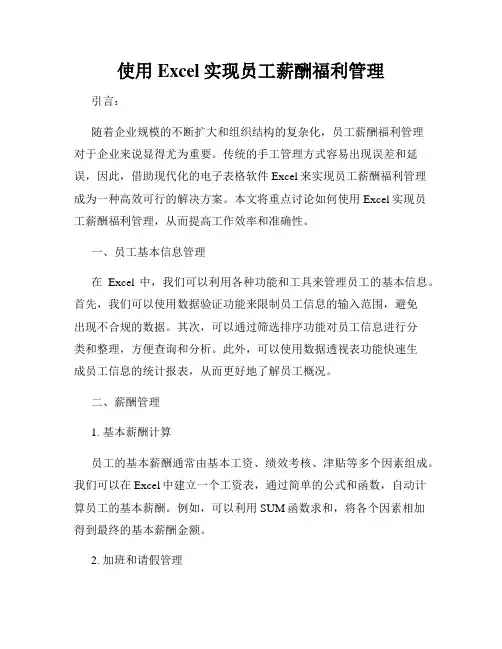
使用Excel实现员工薪酬福利管理引言:随着企业规模的不断扩大和组织结构的复杂化,员工薪酬福利管理对于企业来说显得尤为重要。
传统的手工管理方式容易出现误差和延误,因此,借助现代化的电子表格软件Excel来实现员工薪酬福利管理成为一种高效可行的解决方案。
本文将重点讨论如何使用Excel实现员工薪酬福利管理,从而提高工作效率和准确性。
一、员工基本信息管理在Excel中,我们可以利用各种功能和工具来管理员工的基本信息。
首先,我们可以使用数据验证功能来限制员工信息的输入范围,避免出现不合规的数据。
其次,可以通过筛选排序功能对员工信息进行分类和整理,方便查询和分析。
此外,可以使用数据透视表功能快速生成员工信息的统计报表,从而更好地了解员工概况。
二、薪酬管理1. 基本薪酬计算员工的基本薪酬通常由基本工资、绩效考核、津贴等多个因素组成。
我们可以在Excel中建立一个工资表,通过简单的公式和函数,自动计算员工的基本薪酬。
例如,可以利用SUM函数求和,将各个因素相加得到最终的基本薪酬金额。
2. 加班和请假管理加班和请假是员工薪酬管理中常见的情况。
可以在Excel中建立一个加班和请假记录表,记录员工的加班时长和请假时长。
通过设置条件格式,可以将超过正常工时的加班时长标记为红色,提醒相关工作人员注意。
同时,可以根据请假时长扣减相应的薪酬,通过复杂的公式和条件判断,计算出最终的薪酬金额。
3. 绩效考核和奖金管理员工的绩效考核和奖金是薪酬管理中的重要组成部分。
可以在Excel中建立一个绩效考核和奖金计算表,根据员工的考核评分和指标达成情况,自动计算出相应的奖金金额。
同时,可以使用条形图和饼图等图表工具,直观地展示员工的绩效排名和奖金分配情况。
三、福利管理1. 社保和公积金管理社保和公积金是员工福利管理中必须考虑的因素。
可以在Excel中建立一个社保和公积金计算表,根据员工的薪酬基数和缴纳比例,自动计算出应缴纳的社保和公积金金额。

分享:HR做薪酬核算时,Excel中常用的函数和功能展开全文薪酬核算与发放流程“发工资”是每个企业中很日常和普通的事,也是员工的大事。
如果“发工资”这件事没有做好,则很容易引起员工的不满,甚至产生劳动纠纷。
因此,如何规范相关流程、制度,避免或减少错误和法律风险的发生,是HR必须重视的问题。
薪酬核算前的准备工作在进行薪酬核算前,HR需要收集、汇总相关信息和数据,做好准备工作。
薪酬核算需要收集的信息和数据如表所示。
表薪酬核算需要收集的信息和数据薪酬核算的注意事项如下。
(1)考勤数据需要与员工进行书面(签字、电子邮件等)确认。
(2)各类请假、加班、处罚扣款、转岗、调薪等信息,需要确认流程完善、审批记录完整。
(3)发放薪酬时,需要保存银行转账凭证或员工签字领取工资的证明材料。
Excel中常用的函数和功能HR在做薪酬核算时,一定要掌握Excel中常用的函数和功能,这会让薪酬核算工作事半功倍。
下面介绍Excel中常用的函数和功能。
1.常用函数(1)IF函数。
IF函数有3个参数,语法为:IF(条件判断,结果为真返回值,结果为假返回值)。
例如,某公司职能部门实行绩效考核制度,其绩效考核结果在月度工资上的应用为:当员工绩效考核分数大于或等于95时,对应的绩效考核系数为1,对应的月度绩效工资=绩效工资基数×绩效考核系数;当绩效考核分数小于95时,对应的绩效考核系数=绩效考核分数/100(如绩效考核分数为82,绩效考核系数为0.82)。
在绩效考核系数的计算上,就要用到IF函数。
其逻辑为:判断绩效考核分数是否大于或等于95,如果该判断条件成立(为真),返回值为1,否则(为假),返回值为绩效考核分数/100。
如图所示。
IF函数示例一IF函数可以嵌套,在Excel 2007中可以嵌套64层。
对于上述案例来说,如果在现有绩效考核分数和系数对应的基础上再增加一个条件,当绩效考核分数小于60时,对应的绩效考核系数为0。
HR看过来,做薪酬怎能不懂这个Excel图表今天给HR带来用图表展示员工工资水平的分布情况,这个技能我相信99%的HR都不会用。
HR习惯了用散点图来看薪酬水平的分布情况,今天的这个图表是将各个职级的工资水平情况与公司宽带薪酬等级表做一个对比,如下图。
具体操作步骤如下:STEP 1:准备数据表数据表准备两个,一个是公司的宽带薪酬等级表,只需要每个职等的最大值、最小值与中位值,然后增加两个辅助列,分别为薪酬上部和薪酬下部。
A1单元格为空E2单元格公式=C2-B2,向下填充。
F2单元格公式=D2-C2,向下填充。
另外一个表是员工工资水平表,L列为辅助列,L2单元格公式=J2-0.5,向下填充。
STEP 2:生成宽带薪酬图表按住CTRL键选择A1:B7和E1:F7数据区域,【插入】→【二维柱形图】→【堆积柱形图】STEP 3:生成工资水平散点图选择K1:K13数据区域,复制,鼠标单击刚才生成的图表,粘贴,生成如下图表。
鼠标单击“工资标准”任意一个数据点,即黄色的柱形,【插入】→【散点图】。
鼠标左键单击任意一个散点,在编辑栏会出现SERIES函数公式,它由四个参数组成,将第二个参数由“示例!$A$2:$A$7”替换为“示例!$L$2:$L$13”,并回车。
可选择第二个参数,然后鼠标选择L2:L13数据区域范围。
设置完成后,图表如下。
如果与本图表有不同,一般是次坐标轴(图表右侧的坐标轴)的最大值问题,可继续看下面操作。
STEP 4:美化图表双击上部的坐标轴,将标签位置设置为“无”。
修改次坐标轴最大值的操作步骤:单击次坐标轴,将次坐标轴最大值与主坐标轴最大值一致,即300000。
然后按DELETE键删除次坐标轴。
单击最小值的数据点,填充选择“无填充”。
单击任意一个柱形,将“分类间距”修改为“90%”。
按DELETE键删除图表标题和图例。
修改图表各个元素的颜色,完成后如下图。
插入一个矩形框,宽度与图表宽度一致,设置矩形的填充颜色,并双击在矩形中输入“员工工资水平分布情况”。